TU HICISTE significa Identificador único de dispositivo, es decir, identificador único del dispositivo y es un número de serie que consta de 40 dígitos y está asociado de forma única con cada dispositivo IOS (iPhone, iPad y iPod). Es realmente fácil encontrar el UDID con iTunes, pero también hay formas de encontrar este código incluso sin iTunes. Este artículo tiene como objetivo mostrarle cómo encontrar el UDID de iPhone / iPad con y sin iTunes.
La utilidad de Razón para saber UDID es especialmente importante para los desarrolladores. De hecho, Apple a través del UDID puede ayudar a los desarrolladores a recopilar estadísticas de usuarios para probar las distintas aplicaciones. Pero aqui hay otros ventajas de conocer el UDID para desarrolladores:
> Las empresas pueden usar UDID para orientar anuncios mientras usan aplicaciones.
> Los desarrolladores pueden usar estos UDID para probar sus aplicaciones antes de cargarlas en la App Store
> Con los UDID, los desarrolladores no tienen acceso a los datos privados de los usuarios, por lo que no hay peligro para la privacidad.
Cómo encontrar UDID con iTunes
Paso 1:. Conecte su iPhone a su computadora mediante un cable USB y iTunes debería abrirse automáticamente. Si no es así, inícielo manualmente.

Paso 2:. iTunes mostrará el icono de iPhone en la esquina superior izquierda. Haga clic en este icono y luego seleccione "General" en la barra lateral izquierda.
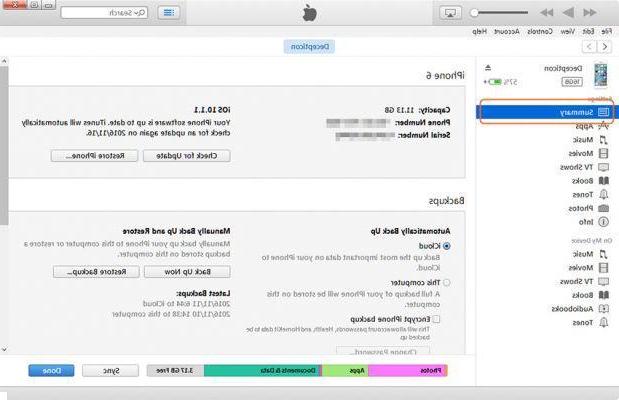
Paso 3:. Verás toda la información del iPhone en la ventana central del programa. Haga clic en la sección "número de serie" y aparecerá el código UDID.
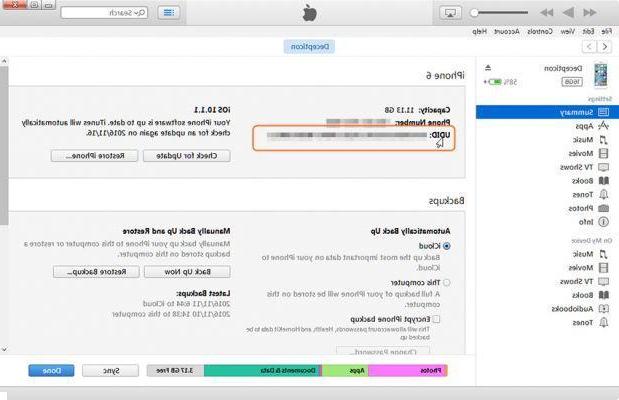
Cómo encontrar UDID sin iTunes
Si no desea utilizar iTunes para encontrar el UDID, aquí hay un método alternativo.
Paso 1. Abra el navegador Safari en su iPhone o iPad y acceda al sitio udid.io. Una vez que el sitio esté abierto habrá un botón que una vez presionado mostrará el UDID
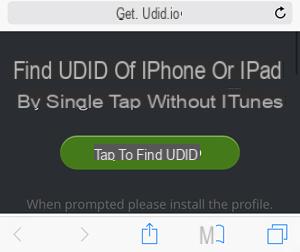
Paso 2. Sin embargo, antes de mostrar el UDID, deberá instalar un pequeño complemento.
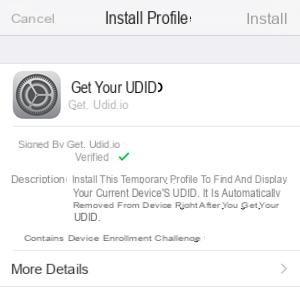
Paso 3:. Después de instalar el complemento, el código UDID aparecerá en texto sin cifrar

¡Eso es todo! Como puede ver, es realmente trivial encontrar UDID de iPhone / iPad tanto con itunes como sin itunes.
Buenas noches,
¿tienes que desinstalar el complemento?

























